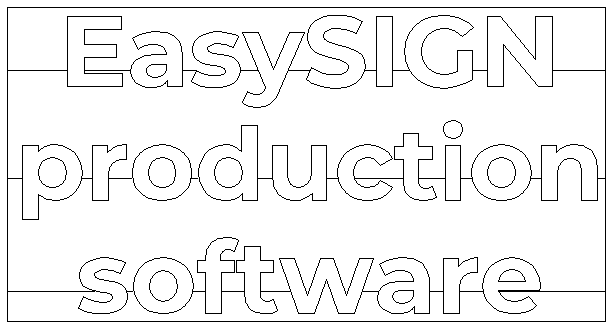Ja, du är nästan redo att få ut det mesta av din plotter! Styr dina plotter (er) direkt från EasySIGN med maximal skärkvalitet med de optimerade plotterdrivrutinerna. Du får full tillgång till alla skärfunktioner oavsett ditt plottermärke. Ett enkelt arbetsflöde täcker alla dina skäranordningar!
Kontrollera video här!
Lägg till din plotter
Arkiv> Enhetsinställningar> Guiden "Lägg till plotter" ...
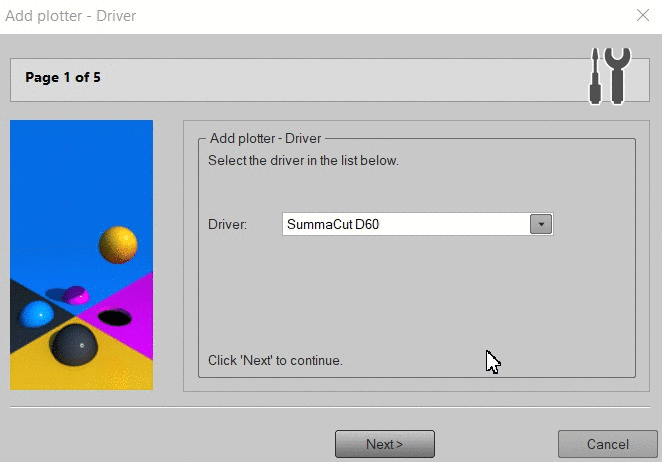
Innan du startar installationsguiden, se till att du har installerat den nödvändiga USB-drivrutinen och att din plotter är tillgänglig i Windows. Starta installationsguiden och följ stegen.
1.) Välj din plotter från listan och klicka på “Nästa”.
TIPS: Om din plotter inte finns med i listan, prova den universella HPGL- eller DMPL-drivrutinen eller gör en funktion begäran.
2.) Välj den port som din plotter är ansluten till och klicka på “Nästa”.
3.) Ställ in information om plotterkommunikationen. Behövs endast vid COM-port.
Du kan kopiera dessa inställningar från din plotter. Efter att ha kopierat inställningarna klickar du på "Nästa".
4.) Klicka på knappen "Slutför" för att slutföra installationen.
Justera plotterinställningarna
Arkiv> Enhetsinställningar> Öppna ...
Öppna den mapp som heter Konspiratörer och välj din plotter.
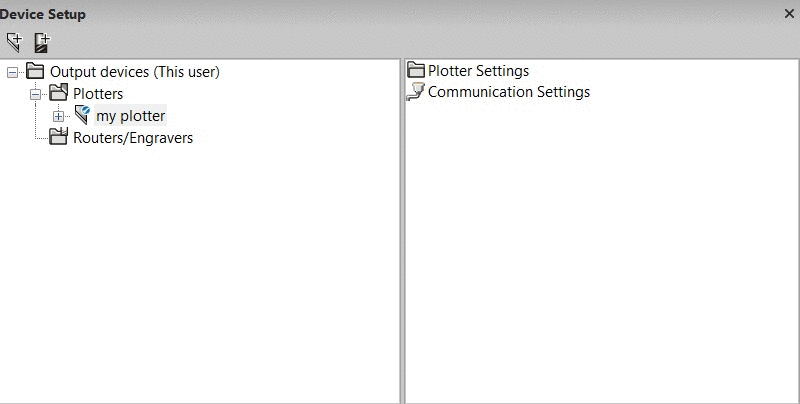
Klicka på "till vänster"+"logga framför plottarens namn och välj mappen Plotterinställningar. På höger sida ser du Lägg till plotterinställningar, dubbelklicka på den här ikonen lägger till en ny plotterinställning. Lägg till så många olika plotterinställningar som du behöver. Så du kan göra en separat inställning för varje typ av plotjob. Lägg till exempel till en inställning för plottning av vinyl och lägg till en separat inställning för skärning av sandblästringsmedia.
Dubbelklicka på Tomtinställningar 0 för att öppna de olika ikonerna på höger sida för att kontrollera plotterinställningarna.
1.) Kontrollera Sortering och optimering för att ställa in skärordningen.
2.) Välj Plotalternativ för att öppna en dialog för att ändra inställningarna till exempel Startpunkt bakom tomten.
3.) Justera Plotterinställningar tycka om Knivförskjutning och Knivtryck.
4.) Använd Enhetsspecifika inställningar meny för att justera fler inställningar, beroende på ditt plottermärke.
Varje inställning du ändrar i programvaran kommer att åsidosätta inställningarna som anges på plotteren.
Skapa en plotfil
Arkiv> Plottning ...
Öppna ett kalkylblad, lägg till text med textverktyg, Lägg till en ogräsgräns för snabb skalning av vinylen och tryck på plot-knappen för att klippa filen.
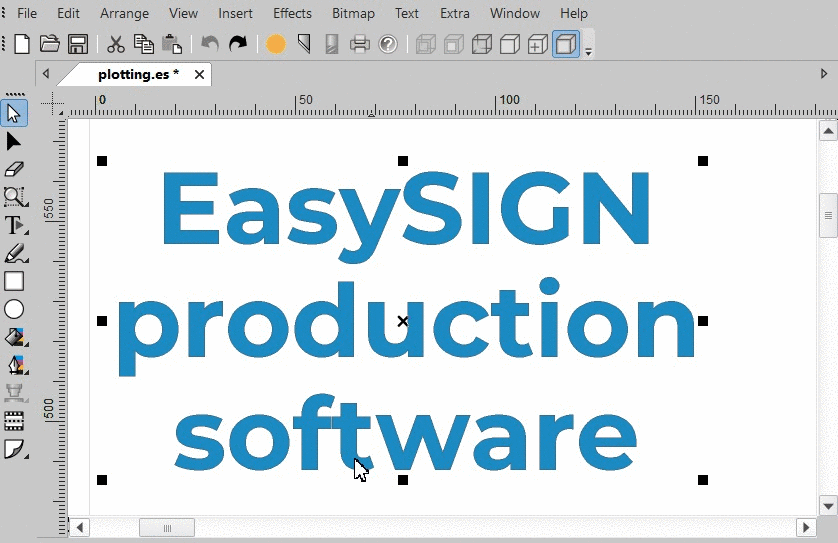
Detta resulterar i följande plotfil: